Học cách tạo link cuộc họp trên Zoom bảo mật bằng Python cho giao tiếp giữa các server với xác thực OAuth không khó. Dưới đây là hướng dẫn chi tiết.
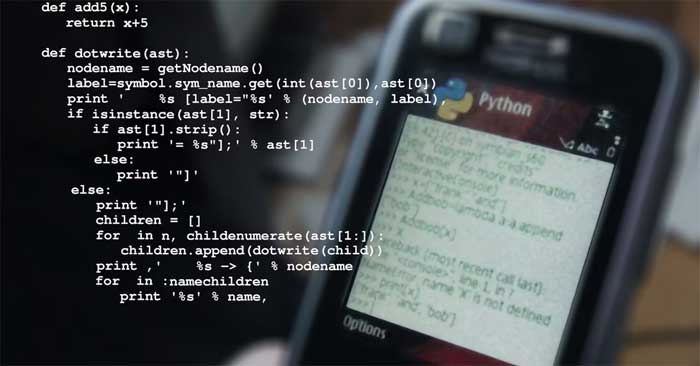
Dù đã tích hợp cuộc họp Zoom vào app Python hay chỉ mới lên kế hoạch để làm việc đó, Zoom cho biết ứng dụng JWT sẽ ngừng hoạt động vào ngày 1 tháng 9 năm 2023. Bạn sẽ phải chuyển sang tùy chọn OAuth hoặc OAuth từ máy chủ đến máy chủ để tránh thời gian ngừng hoạt động của dịch vụ.
Tùy chọn OAuth yêu cầu người dùng xác thực web qua tài khoản Zoom. Thế nhưng nếu bạn chỉ tạo các link cuộc họp Zoom mà không cần tới quyền của người dùng, tùy chọn OAuth từ server tới server là lựa chọn lý tưởng.
Vậy làm thế nào bạn có thể đạt được điều này với Python?
Tạo app OAuth từ server tới server trên Zoom
Để bắt đầu, tới Zoom Marketplace để xây dựng một app mới:
1. Cuộn qua danh sách ứng dụng và xác định vị trí banner Server-to-Server OAuth. Sau đó, click nút Create.
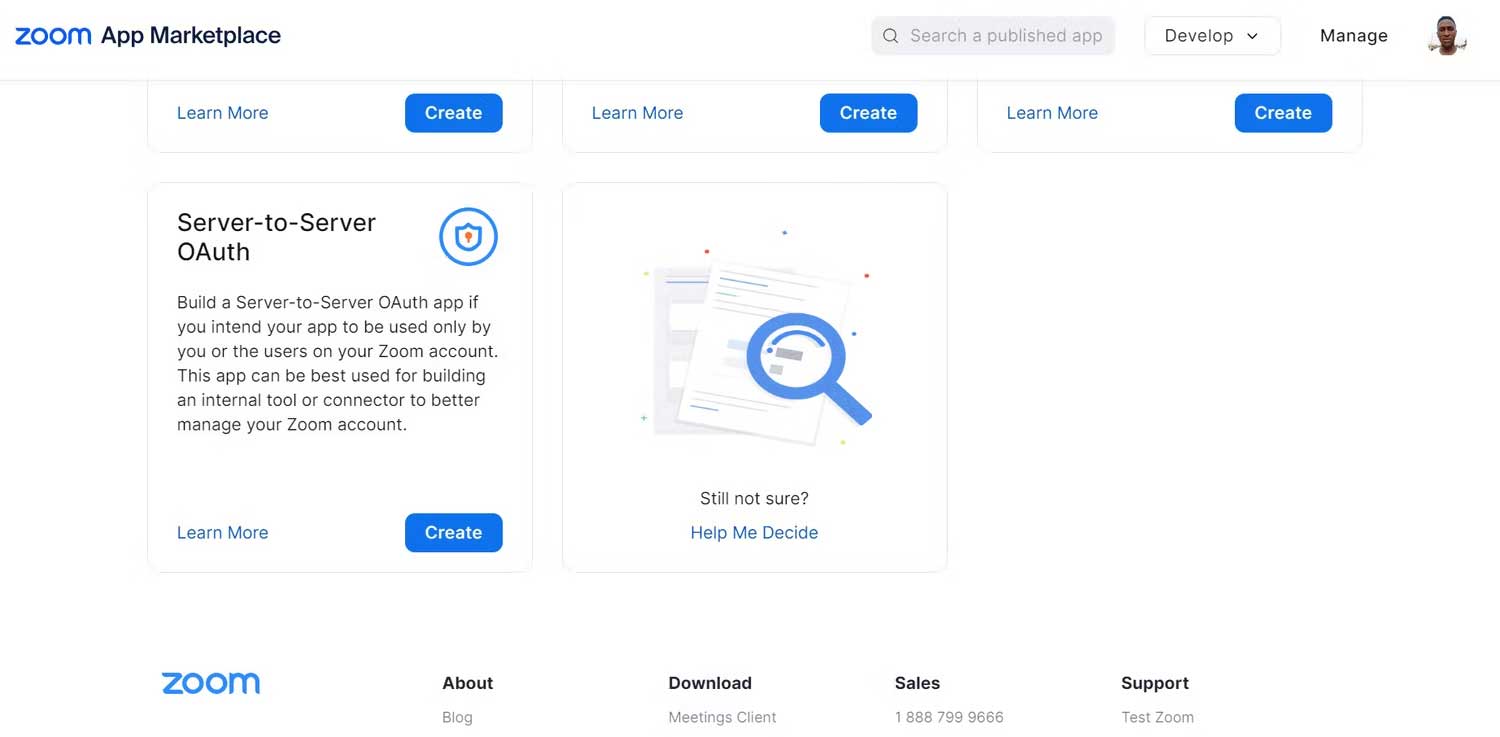
2. Nhập tên cho ứng dụng ở trường được cung cấp. Sau đó, click Create. Hành động này đưa bạn tới một trang khác.
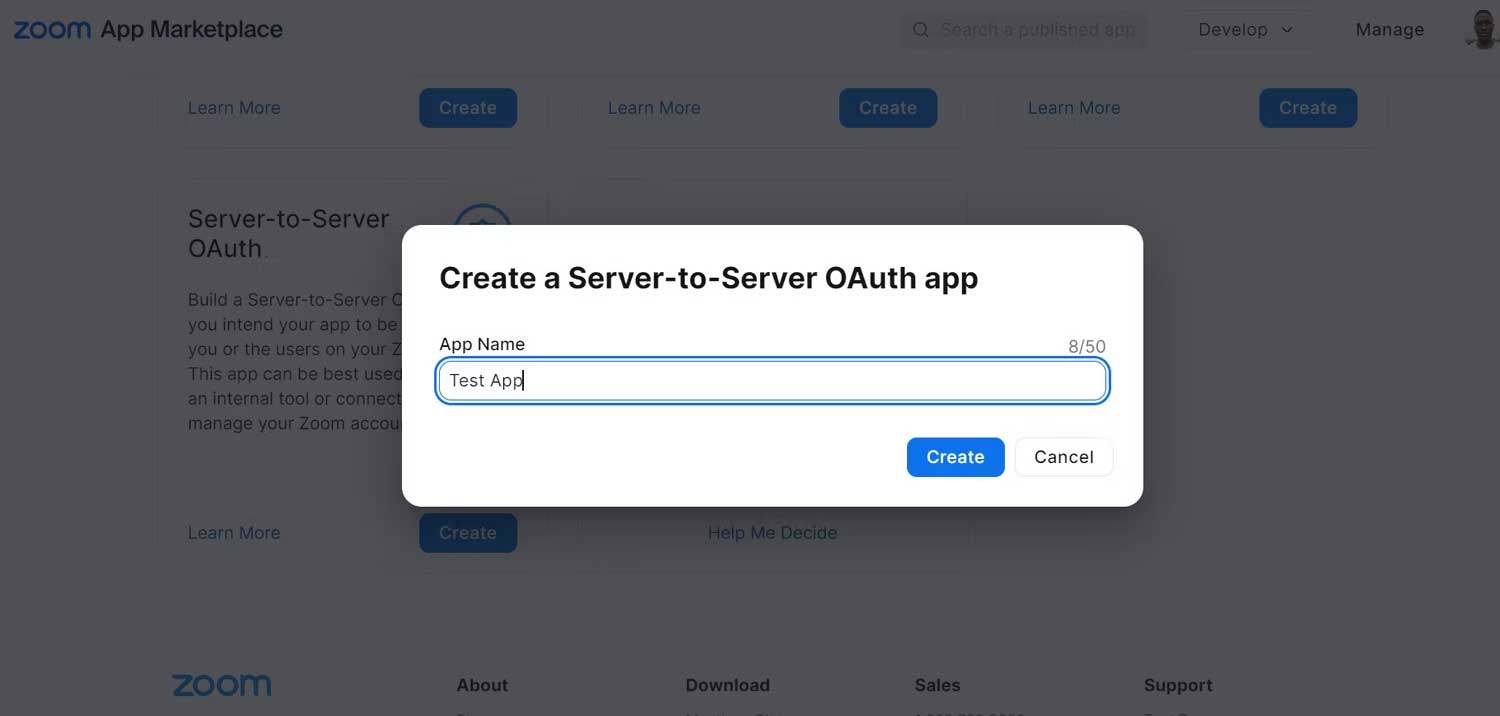
3. Sao chép toàn bộ thông tin xác thực ứng dụng, bao gồm Account ID, Client ID, và Client Secret. Click Continue sau khi hoàn thành. Có thể bạn muốn dán chúng vào file biến môi trường để ẩn chúng đi.
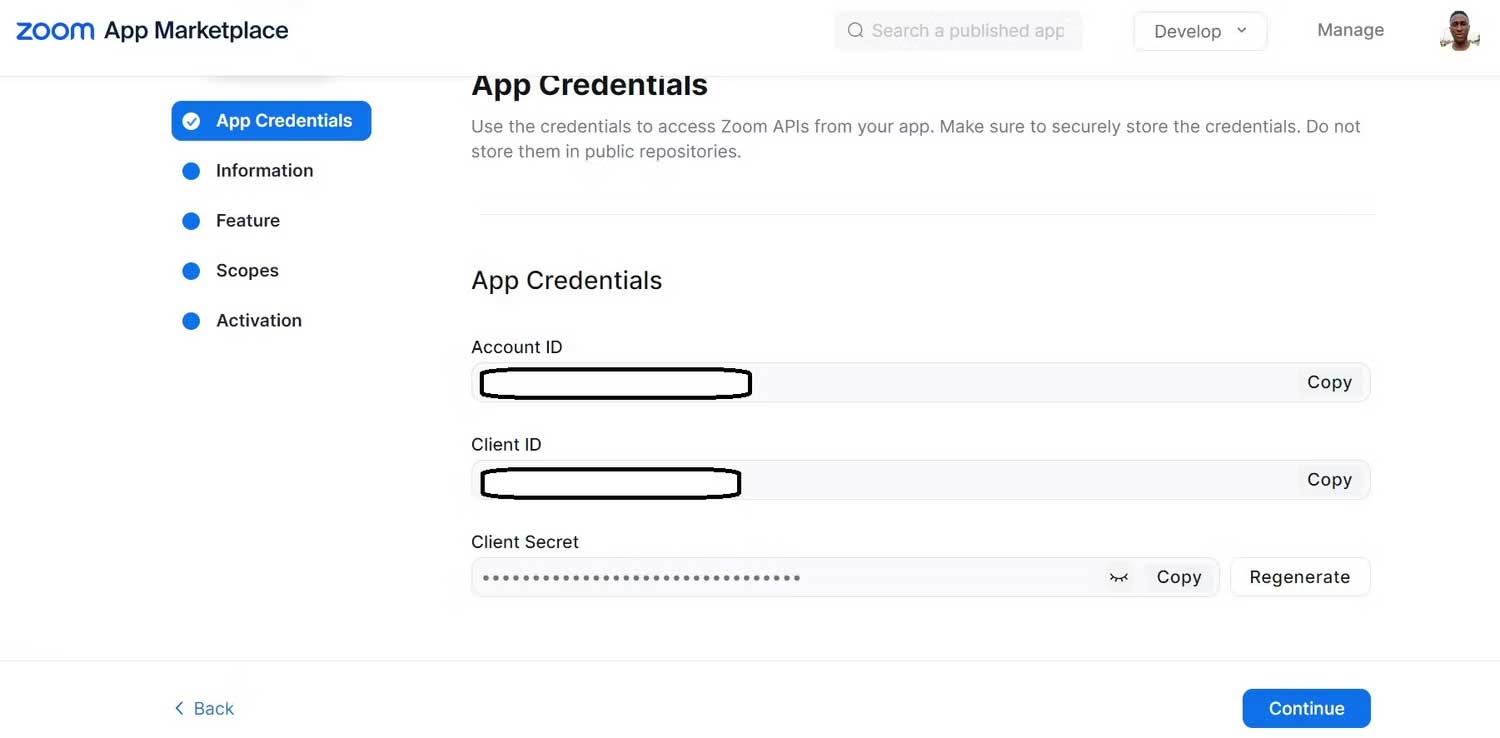
5. Trên menu sau, điền đầy đủ thông tin cơ bản vào trường information và nhấn nút Continue.
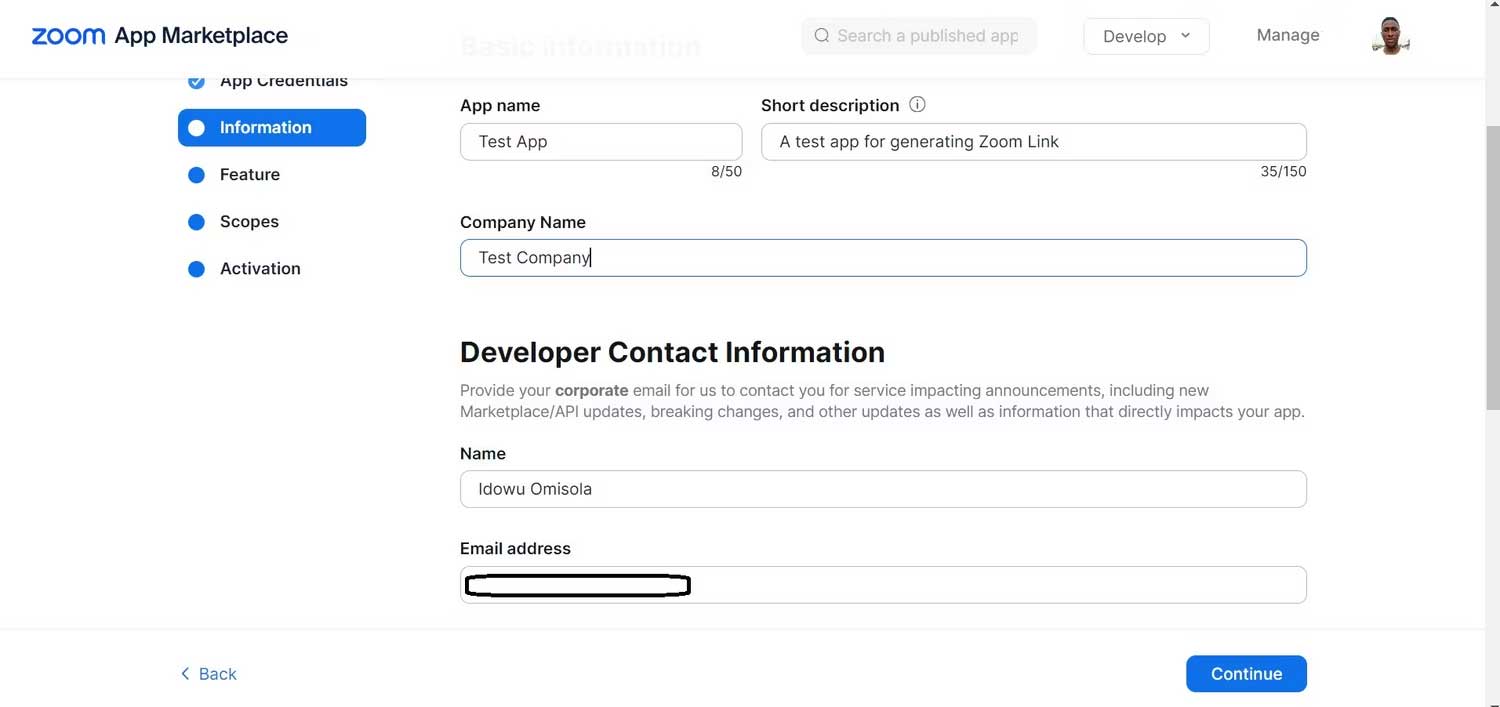
5. Click Continue trên trang sau.
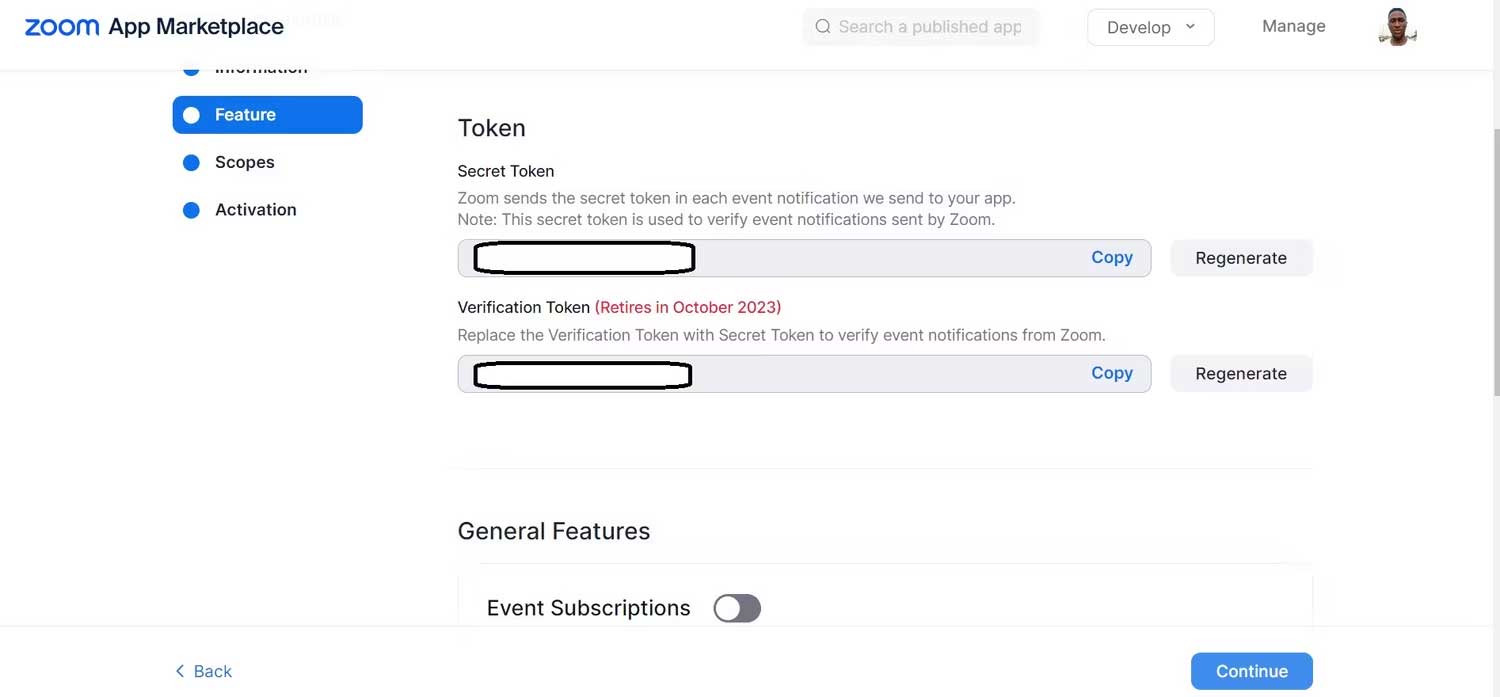
6. Tiếp theo, click Add Scopes và thêm các phạm vi sau; Get a meeting's encoded SIP URL và View and manage all user meetings.
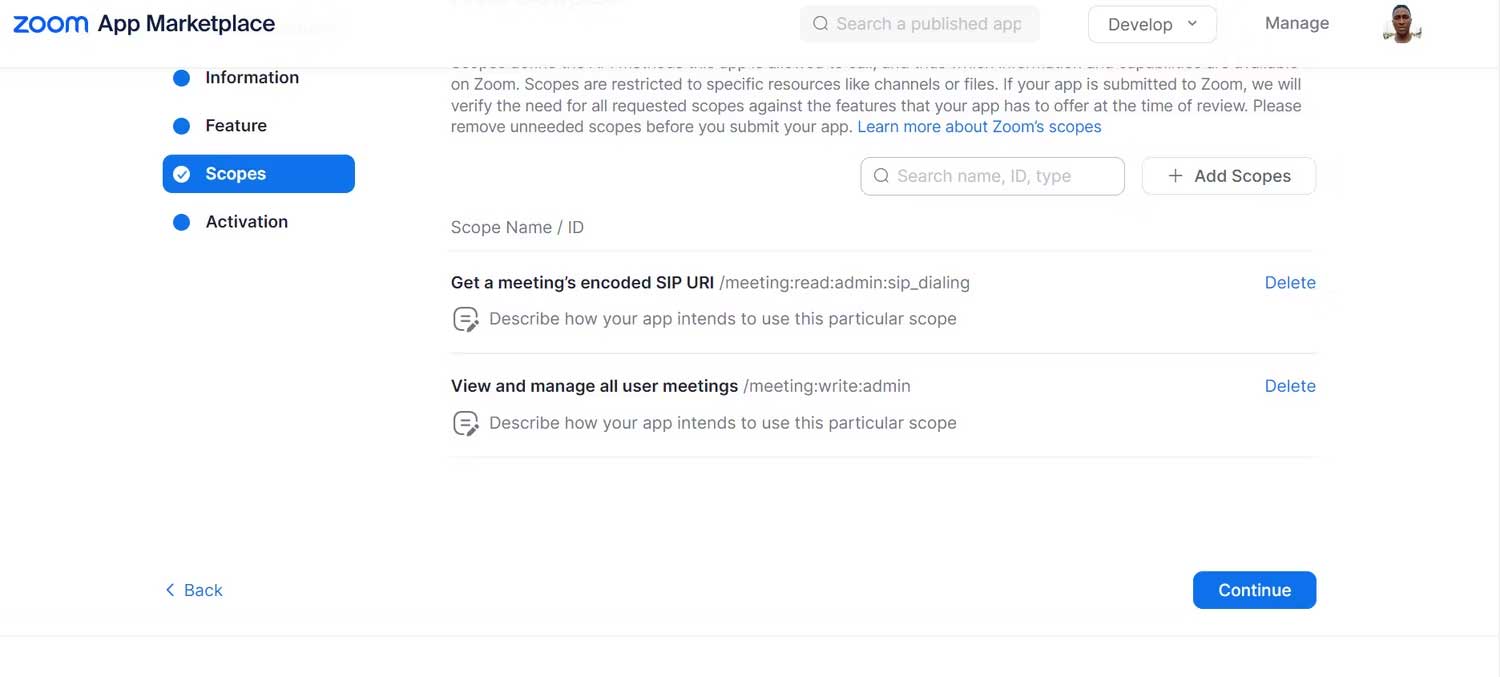
7. Click Continue. Cuối cùng, nhấn Active your app để bắt đầu tương tác với Zoom API qua app OAuth server-to-server.
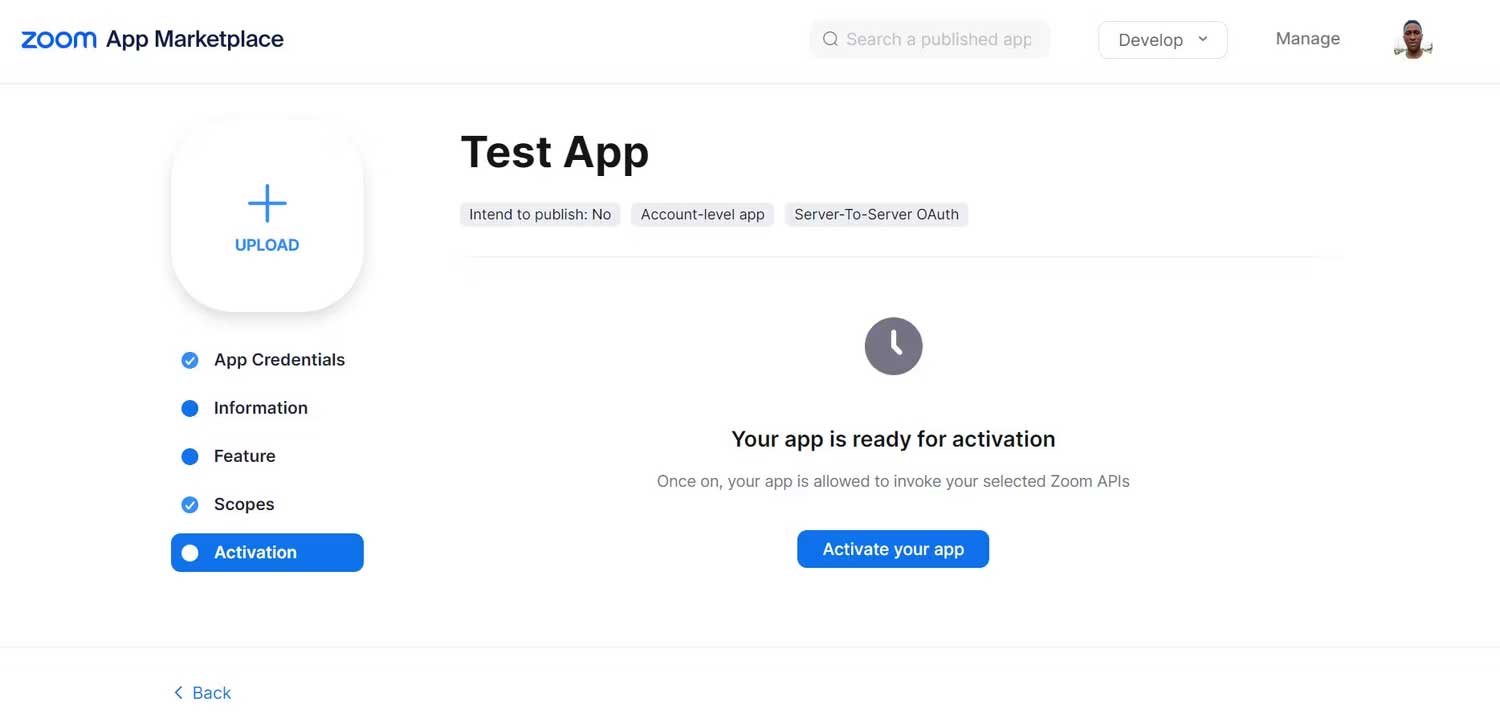
Code Python để tạo link Zoom
Sau khi đã hoàn thành tất cả các bước trên, bạn có thể tạo các liên kết cuộc họp nhanh chóng bằng Zoom API. Dưới đây là code đầy đủ để làm việc này:
import requests
# thay thế bằng ID của bạn
client_id = "<Your client ID>"
# thay thế bằng ID tài khoản của bạn
account_id = "<Your account ID>"
# thay bằng bí mật client của bạn
client_secret = "<Your client secret>"
auth_token_url = "https://zoom.us/oauth/token"
api_base_url = "https://api.zoom.us/v2"
# tạo hàm liên kết Zoom
def create_meeting(topic, duration, start_date, start_time):
data = {
"grant_type": "account_credentials",
"account_id": account_id,
"client_secret": client_secret
}
response = requests.post(auth_token_url,
auth=(client_id, client_secret),
data=data)
if response.status_code!=200:
print("Unable to get access token")
response_data = response.json()
access_token = response_data["access_token"]
headers = {
"Authorization": f"Bearer {access_token}",
"Content-Type": "application/json"
}
payload = {
"topic": topic,
"duration": duration,
'start_time': f'{start_date}T10:{start_time}',
"type": 2
}
resp = requests.post(f"{api_base_url}/users/me/meetings",
headers=headers,
json=payload)
if resp.status_code!=201:
print("Unable to generate meeting link")
response_data = resp.json()
content = {
"meeting_url": response_data["join_url"],
"password": response_data["password"],
"meetingTime": response_data["start_time"],
"purpose": response_data["topic"],
"duration": response_data["duration"],
"message": "Success",
"status":1
}
print(content)Code này đầu tiên gửi một truy vấn tới token URL của Zoom cho token xác thực. Chuyển phần này xuống qua header tới API của Zoom, nó trả về một phản hồi chứa thông tin chi tiết cuộc họp được xác định trong payload. Thời gian bắt đầu cuộc họp (start_time) với payload phải ở định dạng ISO 8601 (được định dạng bằng toán tử chuỗi của Python).
Ví dụ, bạn có thể gọi hàm để lên lịch cuộc họp vào 23/8, lúc 3 giờ 24 phút chiều như sau:
create_meeting(
"Test Zoom Meeting",
"60",
"2023-08-23",
"18:24",
)API trả về một JSON chứa nhiều thông tin, bao gồm link cuộc họp, mật khẩu, ID và nhiều chi tiết khác. Bạn có thể in response_data và trích xuất dữ liệu bạn cần như đã thực hiện ở code trên.
Ví dụ, kết quả truy vấn trông như thế này:
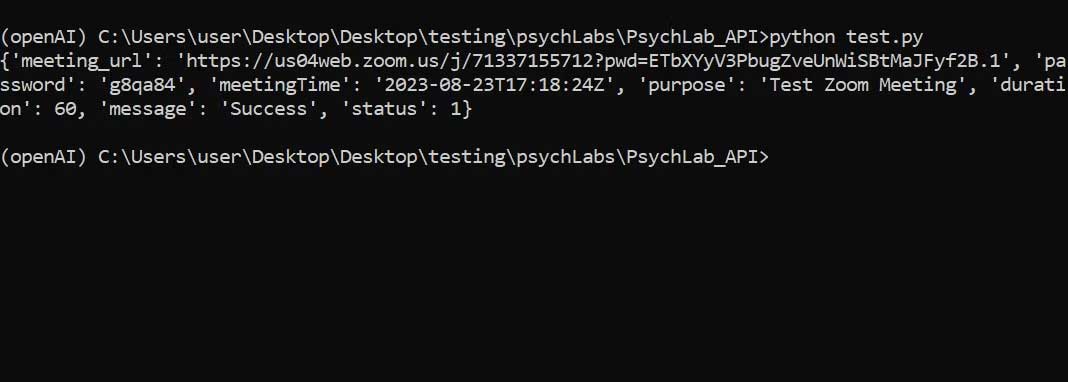
Tích hợp Zoom Meeting vào ứng dụng
Mặc dù ví dụ trên không bao gồm tích hợp vào web hoặc API, việc xây dựng ứng dụng với Django, Flask, FastAPI hay framework Python khác, bạn đều dễ dàng có thể đưa code vào codebase.
Nếu xây dựng một API, bạn có thể chuyển đổi nó thành một endpoint mà client bất kỳ đều có thể sử dụng. Thậm chí, bạn có thể mượn ý tưởng này để xây dựng web bằng ngôn ngữ khác, ngoài Python.
Hi vọng hướng dẫn trên hữu ích với các bạn!
 Công nghệ
Công nghệ  AI
AI  Windows
Windows  iPhone
iPhone  Android
Android  Học IT
Học IT  Download
Download  Tiện ích
Tiện ích  Khoa học
Khoa học  Game
Game  Làng CN
Làng CN  Ứng dụng
Ứng dụng 








 Lập trình
Lập trình 









 Linux
Linux  Đồng hồ thông minh
Đồng hồ thông minh  macOS
macOS  Chụp ảnh - Quay phim
Chụp ảnh - Quay phim  Thủ thuật SEO
Thủ thuật SEO  Phần cứng
Phần cứng  Kiến thức cơ bản
Kiến thức cơ bản  Dịch vụ công trực tuyến
Dịch vụ công trực tuyến  Dịch vụ nhà mạng
Dịch vụ nhà mạng  Quiz công nghệ
Quiz công nghệ  Microsoft Word 2016
Microsoft Word 2016  Microsoft Word 2013
Microsoft Word 2013  Microsoft Word 2007
Microsoft Word 2007  Microsoft Excel 2019
Microsoft Excel 2019  Microsoft Excel 2016
Microsoft Excel 2016  Microsoft PowerPoint 2019
Microsoft PowerPoint 2019  Google Sheets
Google Sheets  Học Photoshop
Học Photoshop  Lập trình Scratch
Lập trình Scratch  Bootstrap
Bootstrap  Năng suất
Năng suất  Game - Trò chơi
Game - Trò chơi  Hệ thống
Hệ thống  Thiết kế & Đồ họa
Thiết kế & Đồ họa  Internet
Internet  Bảo mật, Antivirus
Bảo mật, Antivirus  Doanh nghiệp
Doanh nghiệp  Ảnh & Video
Ảnh & Video  Giải trí & Âm nhạc
Giải trí & Âm nhạc  Mạng xã hội
Mạng xã hội  Lập trình
Lập trình  Giáo dục - Học tập
Giáo dục - Học tập  Lối sống
Lối sống  Tài chính & Mua sắm
Tài chính & Mua sắm  AI Trí tuệ nhân tạo
AI Trí tuệ nhân tạo  ChatGPT
ChatGPT  Gemini
Gemini  Điện máy
Điện máy  Tivi
Tivi  Tủ lạnh
Tủ lạnh  Điều hòa
Điều hòa  Máy giặt
Máy giặt  Cuộc sống
Cuộc sống  TOP
TOP  Kỹ năng
Kỹ năng  Món ngon mỗi ngày
Món ngon mỗi ngày  Nuôi dạy con
Nuôi dạy con  Mẹo vặt
Mẹo vặt  Phim ảnh, Truyện
Phim ảnh, Truyện  Làm đẹp
Làm đẹp  DIY - Handmade
DIY - Handmade  Du lịch
Du lịch  Quà tặng
Quà tặng  Giải trí
Giải trí  Là gì?
Là gì?  Nhà đẹp
Nhà đẹp  Giáng sinh - Noel
Giáng sinh - Noel  Hướng dẫn
Hướng dẫn  Ô tô, Xe máy
Ô tô, Xe máy  Tấn công mạng
Tấn công mạng  Chuyện công nghệ
Chuyện công nghệ  Công nghệ mới
Công nghệ mới  Trí tuệ Thiên tài
Trí tuệ Thiên tài